stiluri Atribuirea .Sozdanie .Naznachenie șablon de stil template-uri Exemple .Sozdanie și recomandări pentru utilizare; instrucțiuni pentru instalarea template-uri șabloane.
Stilul este un set de opțiuni de formatare, având un nume unic. Stilul de formatare poate cuprinde o multitudine de opțiuni diferite de formatare paragrafe și caractere. Acesta este stocat cu documentul sau șablonul.
Puteți utiliza două tipuri de stiluri pentru formatarea textului:
stilul de punctul care determină apariția unui paragraf;
stil de caracter. definește apariția simbolurilor (utilizate pentru selectarea de cuvinte sau fraze în text).
Există două modalități de formatare în mod direct (prin executarea de instrucțiuni secvențiale de formatare meniu sau butoane de pe bara de instrumente Format) și stil.
Formatarea folosind stiluri este de a numi un stil special de paragraf sau caracter. Aceasta facilitează pregătirea documentelor, așa cum funcționează stiluri gata făcute.
În Stiluri și sarcina de formatare din formatul / Stiluri și formatare pot modifica stilurile existente sau de a crea noi, copia, șterge și redenumi stiluri, și le atribuie textul selectat.
Set de stiluri disponibile în procesul de creare a unui document depinde de șablonul pe care se bazează documentul. Cele mai multe dintre stiluri încorporate pot fi utilizate în toate șabloanele.
Wordpredostavlyaet stiluri standard pentru documente. La introducerea textului, documentul nou, care se bazează pe shabloneObychny, The stilObychny implicit - stilul implicit pentru corpul de text. Acest stil este folosit, atâta timp cât nici un alt stil va fi setat.
Alte elemente pentru formatarea unui document, cum ar fi notele de subsol, anteturi și subsoluri, numere de linie, pagini, etc. stiluri speciale dezvoltate. De exemplu, pentru a formata stilurile antet sunt Heading1 - Zagolovok9.
Pentru a crea un stil, trebuie să definiți un grup de opțiuni de formatare și un nume atribuie.
Există 2 moduri de a crea stiluri de formatare:
pe baza paragrafului;
prin stabilirea parametrilor în sarcina de stiluri de formatare și formatul / Stiluri și formatare.
Cel mai rapid mod de a crea un nou stil de paragraf - acesta este formatat corect punctul, selectați-l, și apoi să creați un nou stil bazat pe formatare și alte proprietăți ale textului selectat:
Selectați textul care este formatat corect
Faceți clic pe lista Style
Introduceți un nume pentru stilul de peste numele unui stil existent
Apăsați tasta ENTER.
Cu sarcina Stiluri și panoul de stiluri de formatare sunt după cum urmează:
Activează komanduStili meniul Format și formatarea.
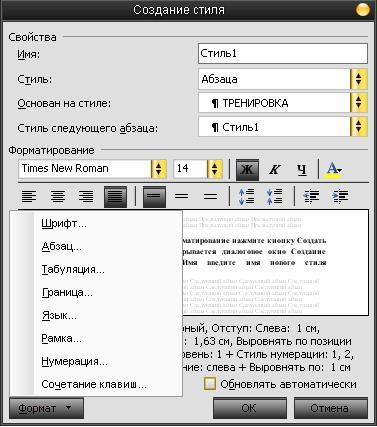
În câmpul Stil selectați tipul de stil creat - un paragraf sau caracter de stil stil. În mod implicit este creat punctul de stil.
În lista bazată pe stilul. selectați un stil, care ar trebui să se bazeze pe stilul creat.
În eșantion arată modul în care textul va arata, proiectat cu un stil nou, în poleOpisanie enumeră toți parametrii stilului selectat, de asemenea.
Faceți clic pe butonul Format. Cu elemente din lista care apare, deschide caseta de dialog Font, paragraful, File, cadre, frontiere, limbă, de numerotare și a stabilit parametrii noului stil de formatare. Deschis astfel încât casetele de dialog nu diferă de la ferestrele cu același nume din comenzile de meniu Format.
Confirmați instalarea făcând clic pe butonul OK. Dacă stilul de dialog setați șablonul okneSozdanie optsiyuDobavit. și okneStil apăsați knopkuPrimenit. nou stil va fi adăugat la șablonul documentului activ.
Repetați acești pași pentru a crea alte stiluri, sau finaliza procesul făcând clic pe butonul Închidere din zadachStili și formatare.
stiluri Wordi standard de unul singur pot fi modificate de către utilizator. Pentru a face acest lucru, efectuați următorii pași:
VmenyuFormat selectați komanduStili și formatare.
În Stiluri și formatare sarcina căpușa schimba stilul (doar treceți cu cursorul mouse-ului).
Faceți clic sau clic dreapta, fie pe dreapta butonul de stilul de buton, și apoi faceți clic pe Editare. pentru a deschide un stil oknoIzmenenie de dialog.
În fereastra care se deschide, în câmpul Nume specifică numele stilului care urmează să fie schimbat, și listează parametrii poleOpisanie.
Instalați opțiunea Adăugare în șablon. pentru a face modificări la șablonul documentului și faceți clic pe knopkuFormat.
În lista care apare, deschide caseta de dialog Font, paragraful, File, cadre, frontiere, limbă, de numerotare și a stabilit parametrii noului stil.
Faceți clic pe OK. pentru a reveni la stilul oknoIzmenenie și să continue schimbarea stilului.
După finalizarea schimbarea stilului, faceți clic pe butonul OK în stilul de dialog Edit.
Pentru a aplica stilul modificat în noi documente bazate pe șablonul curent, selectați Adăugați la șablon. Schimbarea stilului acesta se adaugă la șablonul atașat documentului activ.
stiluri nenecesare pot fi eliminate. Pentru a face acest lucru, rulați comanda din meniul Stiluri și formatul de formatare. selectați numele stilului șters, sau faceți clic pe butonul mouse-ului dreapta sau butonul din dreapta pe numele butonul de stil și selectați komanduUdalit.
Dacă ștergeți un paragraf stil creat de utilizator la toate punctele vor fi impuse în stil „Normal“, iar stilul va fi șters din șablon.
În cazul în care Show: câmpul zadachStili și formatare selectați znachenieIspolzuemoe. unele stiluri încorporate pot fi îndepărtate, cum ar fi „ObychnyyOtstup“. În acest caz, toate punctele formatate cu acest stil, stilul „Normal“ va fi aplicată, dar definiția stilului va fi în șablon. Acesta poate fi adus înapoi de znachenieVse în zona polePokazat zadachStili și formatare.
După aplicarea construit în stil „Titlu“ la un paragraf al documentului nu poate fi scos din lista de stiluri. Style „Normal“ este întotdeauna în lista de stiluri și nu pot fi eliminate.
Pentru a șterge sau copia mai multe stiluri - precum și o listă de intrări AutoText, bare de instrumente, și macro-uri - pentru a utiliza caseta de dialog Organizator.
stiluri standard nu Wordudaleniyu fi. Ele pot fi modificate numai.
Când creați un document nou este adesea necesar să se utilizeze un stil vizual dintr-un alt document sau șablon. În acest caz, nu este necesar pentru a crea un stil nou, trebuie doar să-l copiați în documentul PDF.
Stil document prelucrat este copiat în modul următor:
Apel Stiluri de comandă și formatare din meniul Format.
Caseta de dialog Setări de format, faceți clic pe knopkuStili.

Utilizați Închidere Fișier / Deschidere fișier, introduceți documentele polyaShablony și numele de documente sau stiluri de template-uri pentru a utiliza la copiere.
Într-una din listele sub numele șablonului sau al documentului, specificați care stilurile pe care doriți să le copiați. Pentru a face acest lucru, selectați numele de stil din listă.
Faceți clic pe butonul Copiere.
La sfârșitul perioadei de urmărire faceți clic pe butonul Închidere.
Selectați marcatorul text sau paragraf.
Faceți clic pe butonul Format de pe bara de instrumente obraztsustandartnoy.
Când copiați un stil de caracter, selectați textul pe care doriți să atribuiți un nou stil.
Când copiați un stil de paragraf, faceți clic în paragraf, care este atribuit noul stil.
Pentru a formata câteva fragmente, dublu-clic pe butonul Format Painter.